שגיאת BSoD זו נגרמת ככל הנראה על ידי מנהלי התקנים בעייתיים
- Tunnel.sys, מנהל התקן ממשק מנהרות של Microsoft, ידוע כגורם לבעיית מסך כחול במחשב האישי שלך.
- בעיות בחומרה ובמנהלי התקנים של מערכת פגומים גורמות לבעיה זו.
- אתה יכול לפתור בעיות במנהלי התקנים או להחליף ידנית את הקובץ המודאג כדי לפתור את הבעיה.
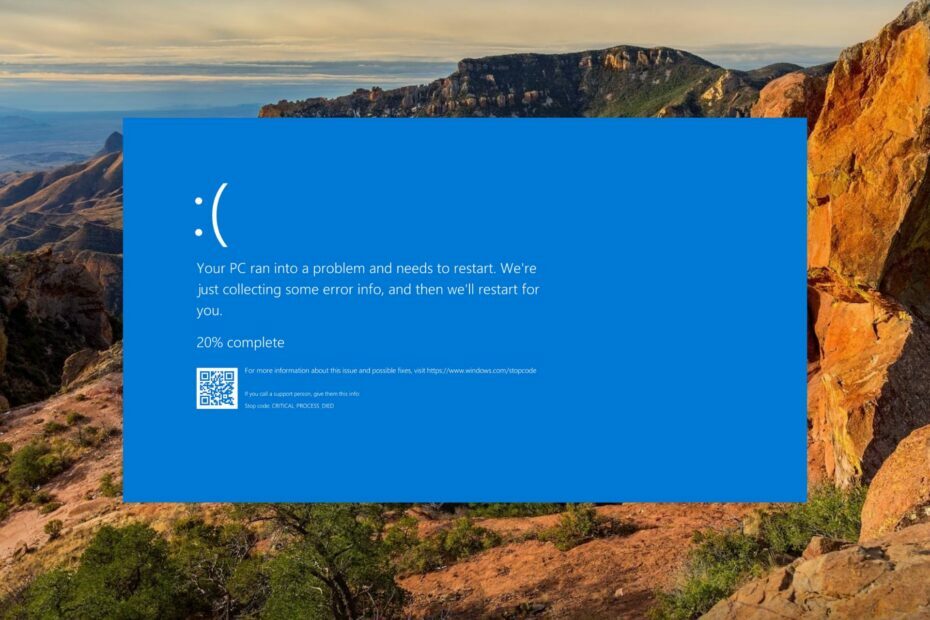
איקסהתקן על ידי לחיצה על הורד את הקובץ
- הורד והתקן את Fortect במחשב האישי שלך.
- הפעל את הכלי ו התחל לסרוק כדי למצוא קבצים שבורים שגורמים לבעיות.
- לחץ לחיצה ימנית על התחל תיקון כדי לתקן בעיות המשפיעות על האבטחה והביצועים של המחשב שלך.
- Fortect הורד על ידי 0 הקוראים החודש.
Tunnel.sys, קובץ מנהל ההתקן של ממשק המנהרה של מיקרוסופט תחת קטגוריית Win32 EXE (מנהלי התקן) עלול להיפגם ולגרום לקריסה אקראית של מסך כחול.
אם תתקבל בברכה בהודעה המחשב שלך נתקל בבעיה והוא צריך לאתחל, ו-tunnel.sys מצוין כסיבה לכך, עברו על המדריך הזה כדי לגלות את הפתרונות האפשריים.
מדוע אני מקבל את השגיאה tunnel.sys BSoD?
שגיאת tunnel.sys BSoD יכולה להתרחש מכמה סיבות. הבולטים שבהם הם כדלקמן:
- מנהלי התקנים של מערכת פגומים – מושחת או מנהלי התקנים מיושנים של המערכת אינם תואמים יותר והם הגורם העיקרי לשגיאת BSoD זו.
- הידבקות בנגיף - אם המחשב שלך נגוע בתוכנה זדונית, הוא עלול להשחית את קבצי המערכת ולגרום לבעיות במסך כחול.
- רישום פגום – אם ה הרישום מושחת, המחשב שלך עלול לקרוס באופן אקראי עם השגיאה tunnel.sys.
- קבצי מערכת שבורים – קבצי מערכת שבורים לגרום למערכת שלך להתקלקל ולגרום לבעיות אקראיות כגון שגיאת tunnels.sys BSoD.
אם אתה נתקל גם בשגיאת BSoD זו במחשב שלך, תוכל ליישם את השיטות המפורטות במדריך כדי לפתור את הבעיה.
כיצד אוכל לתקן את שגיאת tunnel.sys BSoD?
לפני שתמשיך לפתרונות המורכבים המפורטים להלן, נסה את הדרכים הבאות לעקיפת הבעיה.
- תשתמש ב אנטי וירוס של צד שלישי לסרוק את המחשב שלך לאיתור וירוסים ותוכנות זדוניות.
- עדכן את כל מנהלי ההתקן של המערכת במחשב שלך.
- הסר התקנה של Windows Update שהותקן לאחרונה.
- הסר את ההתקנה של האפליקציה הבעייתית והתקן אותה שוב.
אם שיטות אלה לא עזרו לעבור את שגיאת BSoD זו, השתמש בתיקונים הבאים.
1. הפעל מחדש את המחשב במצב בטוח
- החזק את לחצן ההפעלה לחוץ למשך 10 שניות כדי לכבות את המכשיר. לחץ שוב על לחצן ההפעלה כדי להפעיל את המכשיר. חזור על תהליך זה עד שתגיע למסך התיקון האוטומטי.
- הקש על אפשרויות מתקדמות לחצן כדי להתחיל את תהליך התיקון האוטומטי.
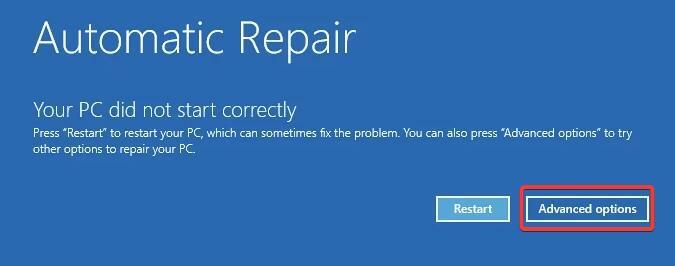
- לאחר מכן, בחר פתרון בעיות אוֹפְּצִיָה.
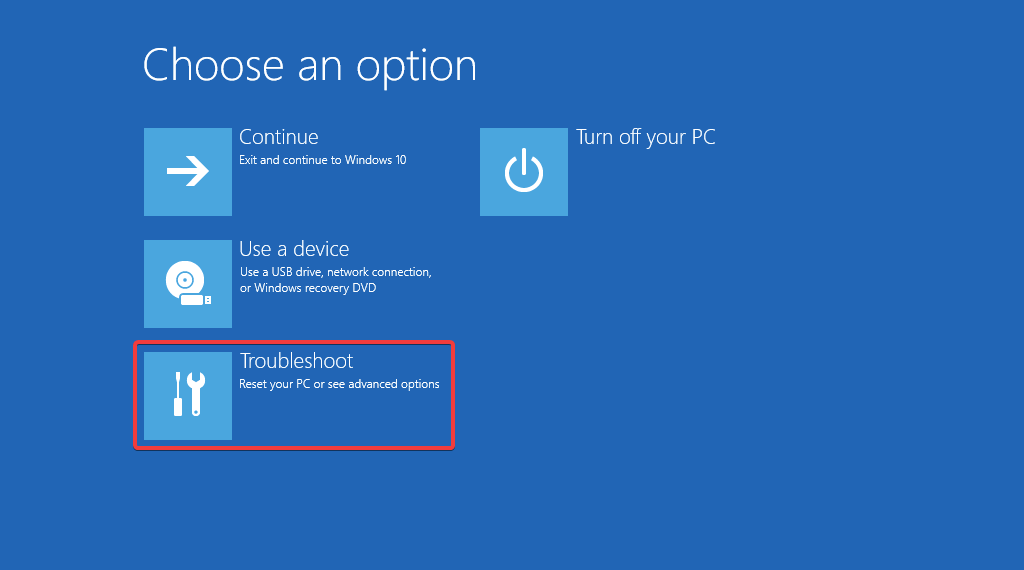
- בחר אפשרויות מתקדמות מהחלון הבא.
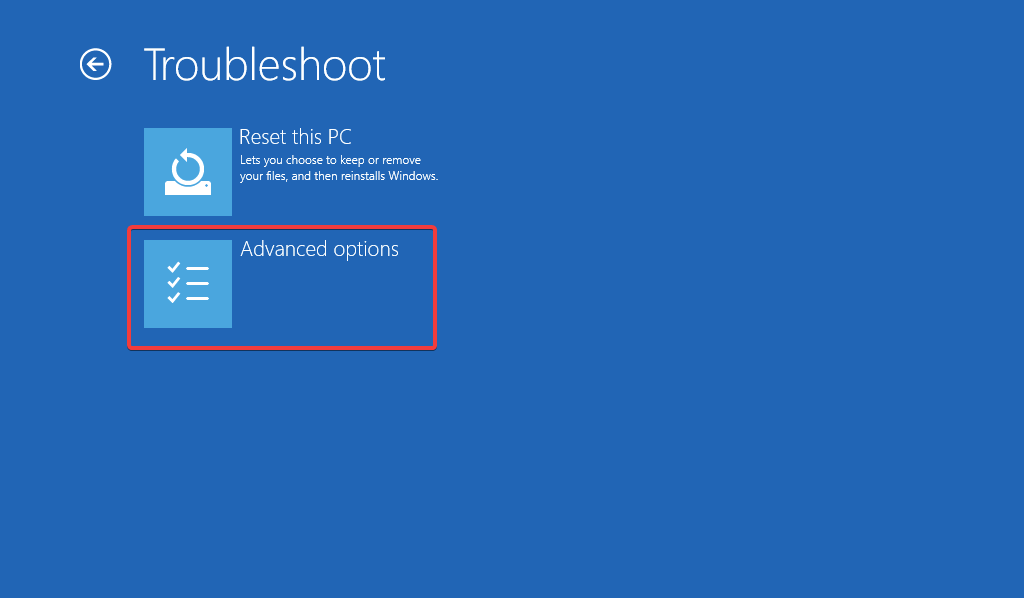
- כעת לחץ על הגדרות אתחול אפשרות מה אפשרויות מתקדמות חַלוֹן.
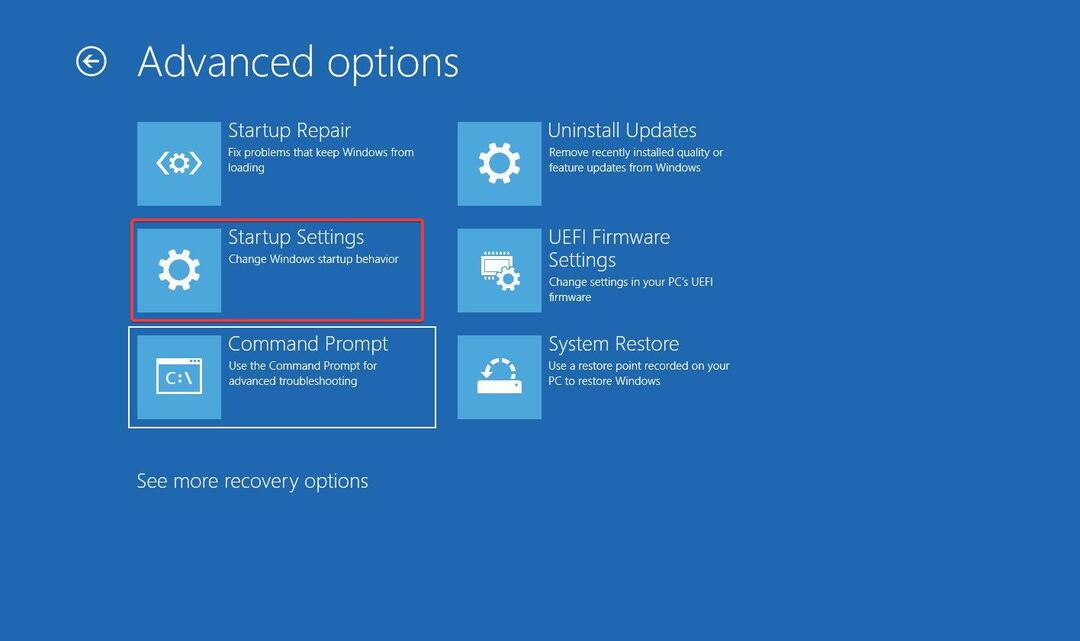
- רשימה של אפשרויות לכניסה למצב בטוח תופיע על המסך. לחץ על F5 מקש לבחירה מצב בטוח עם רשת.

כעת נסה את מספר שיטות פתרון הבעיות המפורטות להלן כדי לפתור את שגיאת tunnel.sys BSoD.
2. צור חשבון משתמש חדש
- להשתמש ב חלונות + אני קיצור דרך להעלות את הגדרות אפליקציה.
- עבור אל הגדרות חשבונות מחלונית הניווט השמאלית ובחר את משפחה ומשתמשים אחרים אוֹפְּצִיָה.
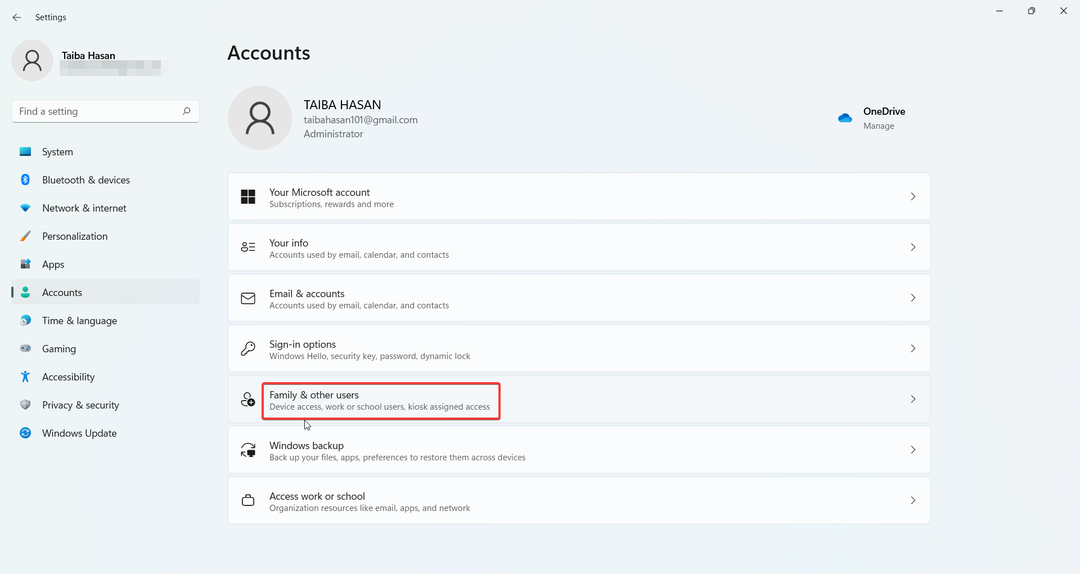
- הקש על הוסף חשבון כפתור הממוקם מתחת ל משתמשים אחרים סָעִיף.
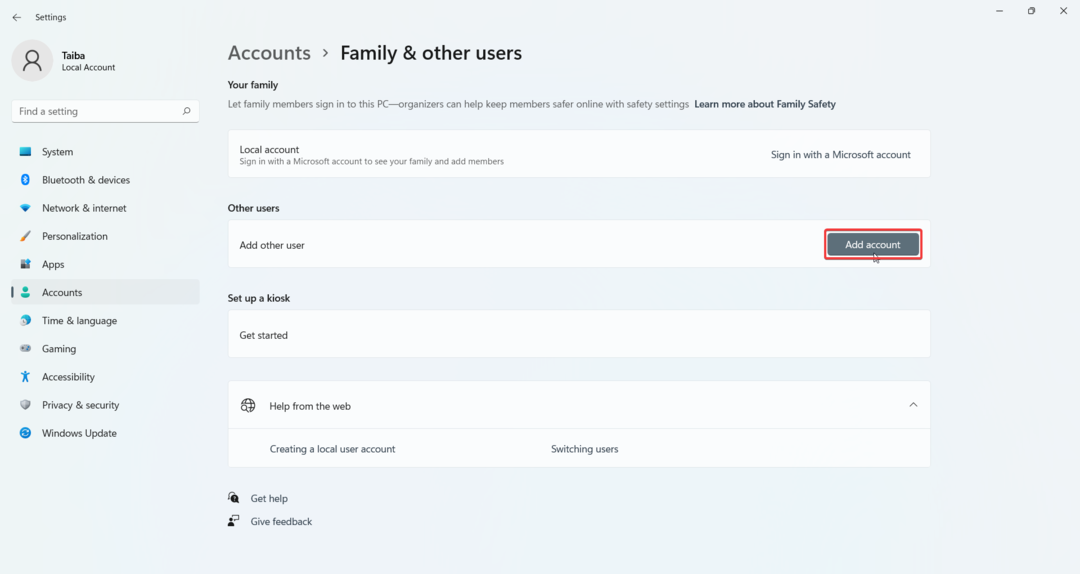
- נְקִישָׁה אין לי את פרטי הכניסה של האדם הזה בחלון המוקפץ החדש.
- לאחר מכן, לחץ הוסף משתמש ללא חשבון Microsoft אוֹפְּצִיָה.
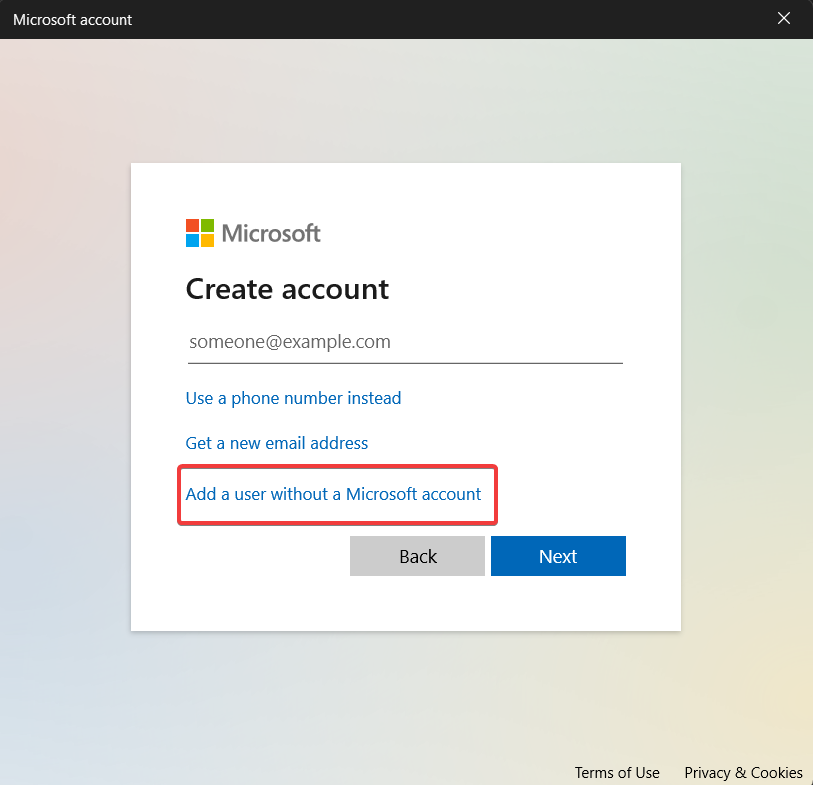
- ספק את אישורי הכניסה ופרטים קשורים אחרים במסך הבא ולחץ על הַבָּא לַחְצָן.
- פעולה לא חוקית עבור מכשיר 0: כיצד לתקן את זה
- Mpksldrv.sys: מה זה ואיך לתקן את באג הטעינה מחדש שלו
- שגיאה 1721: כיצד לתקן בעיה זו ב-Windows Installer
- לא ניתן היה למצוא את Hostfxr.dll: כיצד לתקן את זה
- Dnsapi.dll לא נמצא: כיצד לתקן את זה
3. הפעל סריקות SFC ו-DISM
- הקש על חלונות מפתח כדי להפעיל את הַתחָלָה תפריט, הקלד cmd בתוך ה לחפש בר ובחר הפעל כמנהל מהחלק הימני של תוצאות החיפוש.
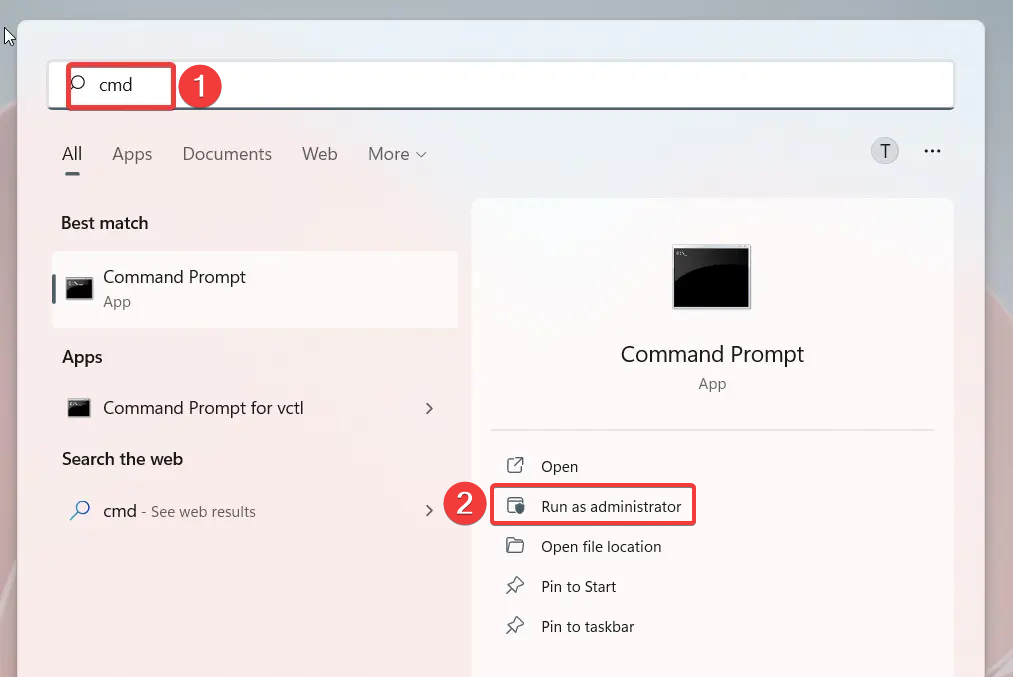
- לחץ על כן כפתור על בקרת חשבון משתמש חלון כדי להפעיל את שורת הפקודה עם הרשאות גבוהות.
- הקלד או הדבק את הפקודה הבאה ולחץ על להיכנס מפתח כדי להפעיל את בודק קבצי המערכת.
SFC /scannow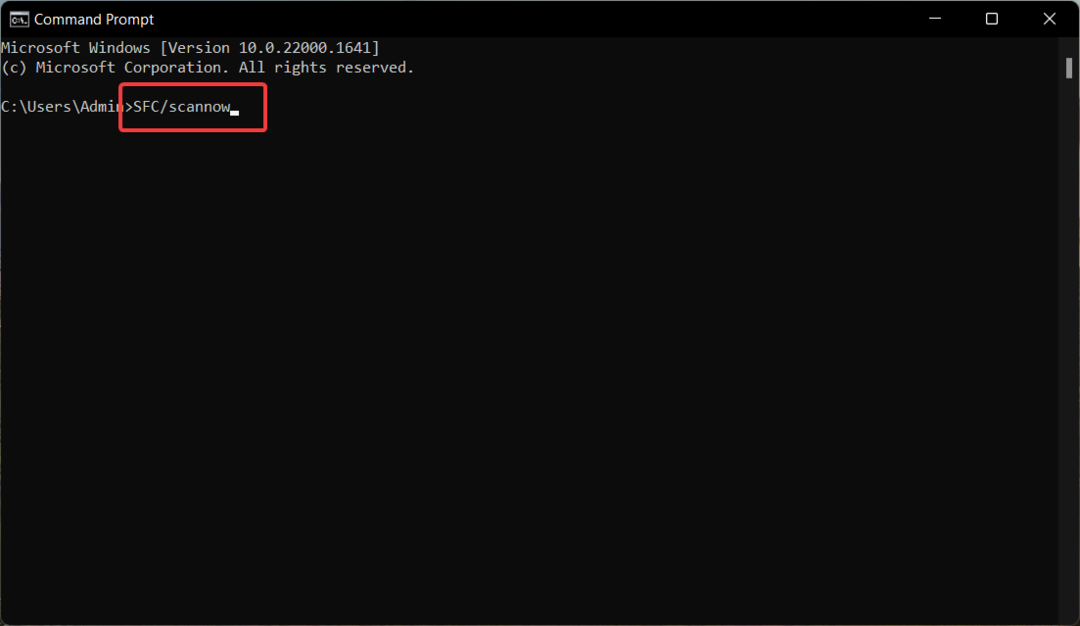
- לאחר שאימות ההודעה הושלם ב-100%, הקלד או הדבק את הפקודה למטה ולחץ על להיכנס מַפְתֵחַ.
DISM /Online /Cleanup-image /Restorehealth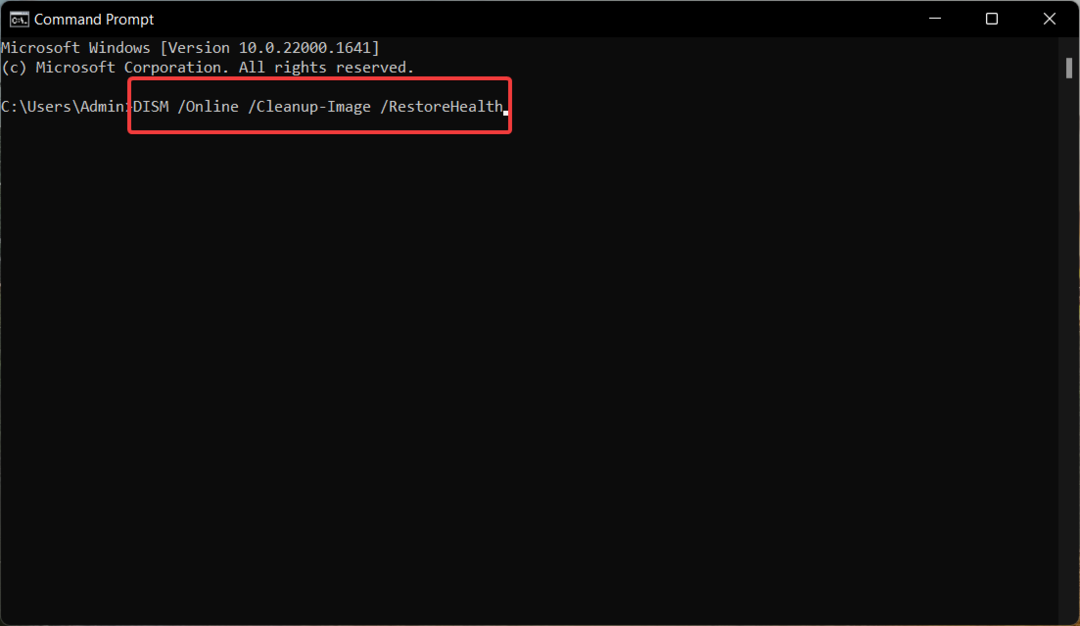
טיפ מומחה:
ממומן
קשה להתמודד עם כמה בעיות במחשב, במיוחד כשמדובר בקבצי מערכת ומאגרים חסרים או פגומים של Windows שלך.
הקפידו להשתמש בכלי ייעודי, כגון Fortect, אשר יסרוק ויחליף את הקבצים השבורים שלך בגרסאות הטריות שלהם מהמאגר שלו.
בודק קבצי המערכת יסרוק את המחשב האישי שלך כדי לתקן את קבצי המערכת הפגומים, וכלי DISM סורק ומחליף את תמונות המערכת הפגומות של Windows בקובץ המקורי המאוחסן בתיקייה הדחוסה.
לאחר השלמת תהליך הסריקה, הפעל מחדש את המחשב וודא ששגיאת tunnel.sys BSoD נפתרה.
4. הפעל את אימות מנהל ההתקן
- להשתמש ב חלונות + ר מקש קיצור כדי להפעיל את לָרוּץ תיבת הדו-שיח, הקלד את הפקודה הבאה בתיבת הטקסט ולחץ על להיכנס מַפְתֵחַ.
מאמת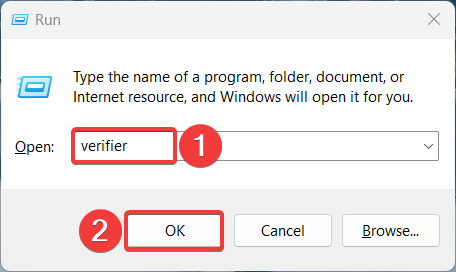
- ללחוץ כן על בקרת פעולת משתמש הנחיה לאפשר מנהל מאמת מנהלי התקנים כדי לבצע שינויים במחשב שלך.
- לאחר מכן, הפעל את לחצן הבחירה עבור צור הגדרות סטנדרטיות אפשרות מתחת בחר משימה חלון ולחץ הַבָּא.
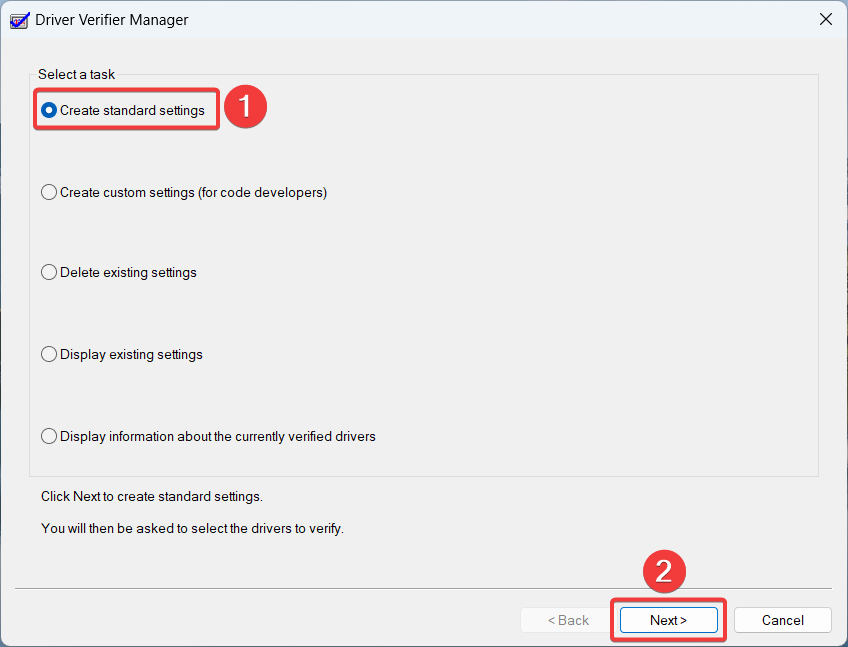
- עכשיו, בחר בחר אוטומטית את כל מנהלי ההתקנים המותקנים במחשב זה אפשרות ולחץ על סיים לַחְצָן.
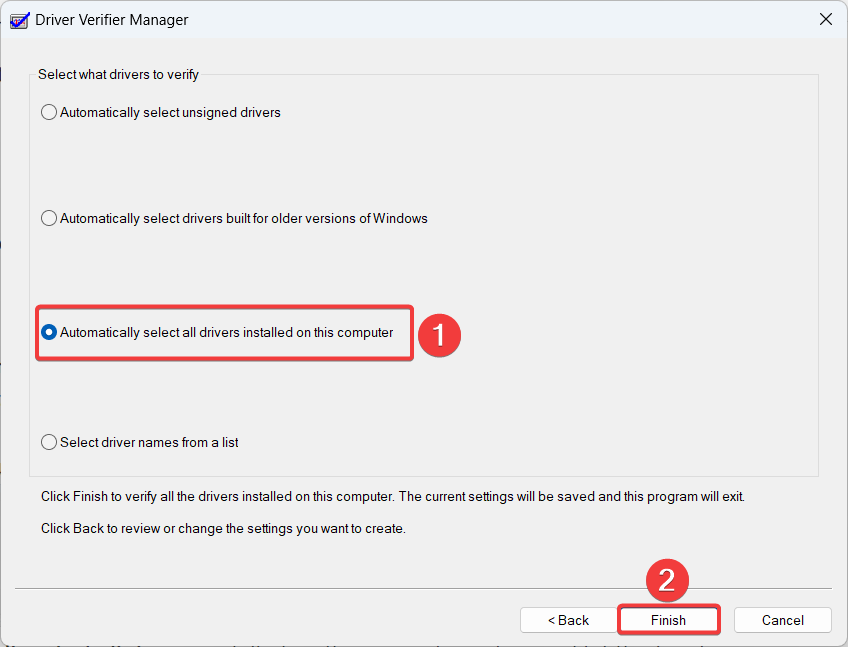
שים לב לשם של מנהל ההתקן הבעייתי שמפעיל את קוד השגיאה. לאחר מכן תוכל לפתור את הבעיות עם מנהל ההתקן הזה כדי לפתור את קוד השגיאה של מסך המוות הכחול.
מאמת מנהל ההתקן פועל ברקע כדי לבדוק את כל מנהלי ההתקנים ולזהות ולפתור את הבעיות בעיות הנהג הבסיסיות וחוסר יציבות, כגון קריסת BSoD עם השגיאה tunnel.sys.
5. אפס את המחשב האישי שלך
- להשתמש ב חלונות + אני קיצור דרך להפעלת ה הגדרות אפליקציה.
- מ ה מערכת סעיף הגדרות, בחר התאוששות ממוקם בצד ימין.
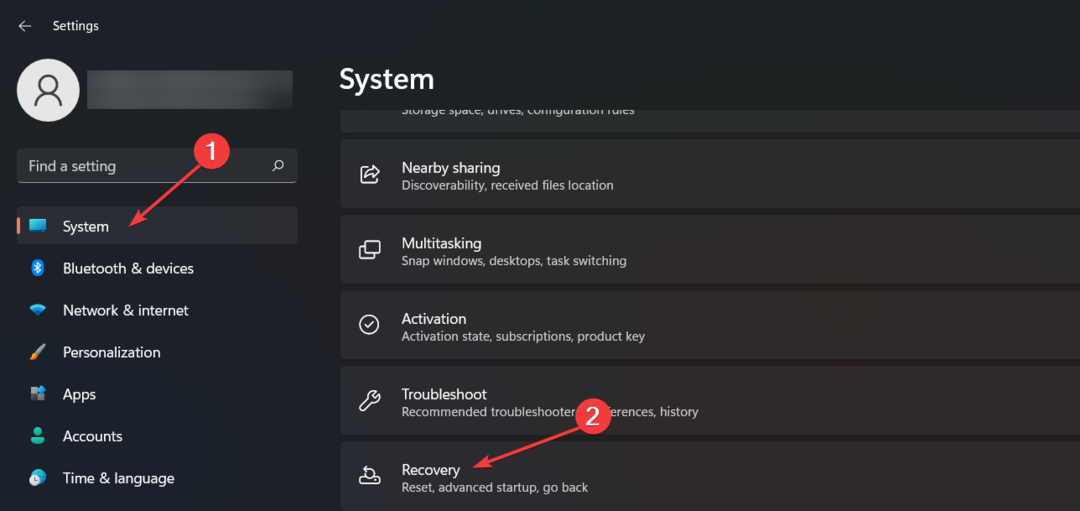
- הקש על אפס את המחשב כפתור קיים מתחת ל- אפשרויות שחזור סָעִיף.
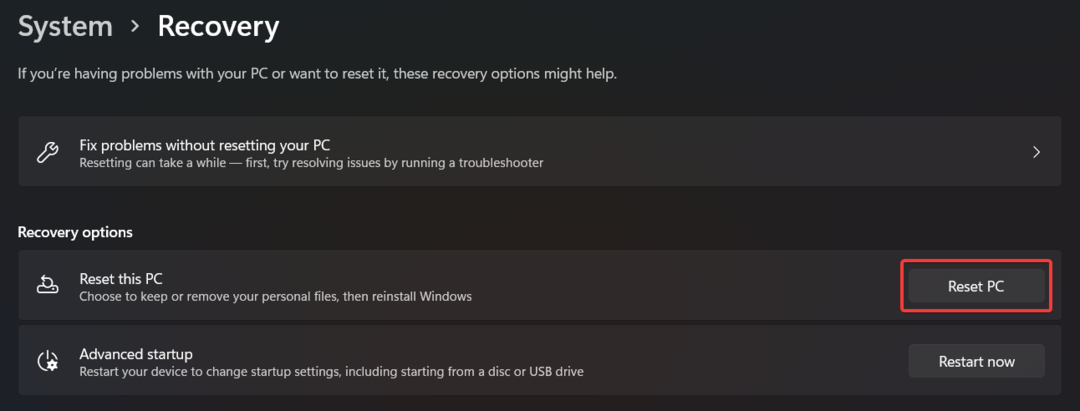
- א אפס את המחשב הזה יופיע חלון על המסך. בחר את שמור על הקבצים שלי אפשרות לאפס את Windows תוך איבוד הנתונים שלך.
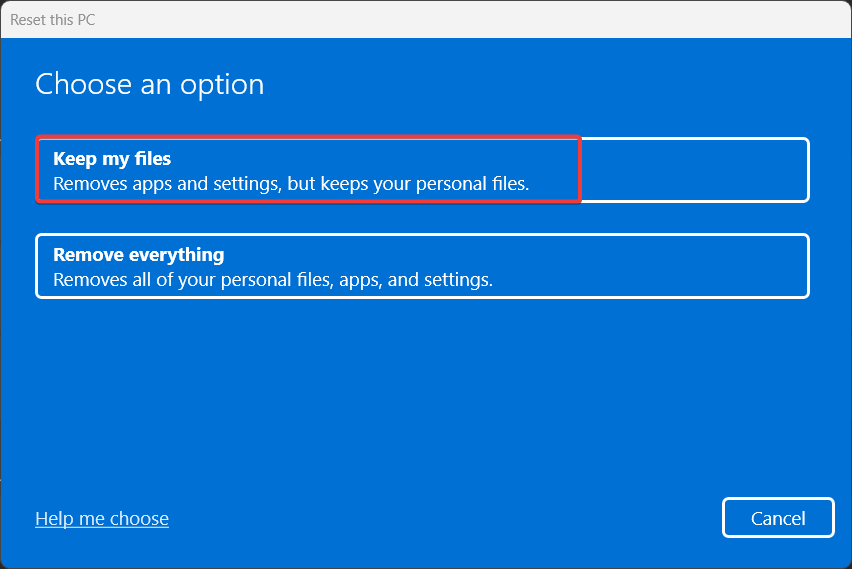
- בחלון הבא, ציין את השיטה שבה תרצה לבחור להתקנה מחדש של Windows. אתה יכול ללכת עם התקנה מחדש מקומית אפשרות להתקין את Windows באופן מקומי.
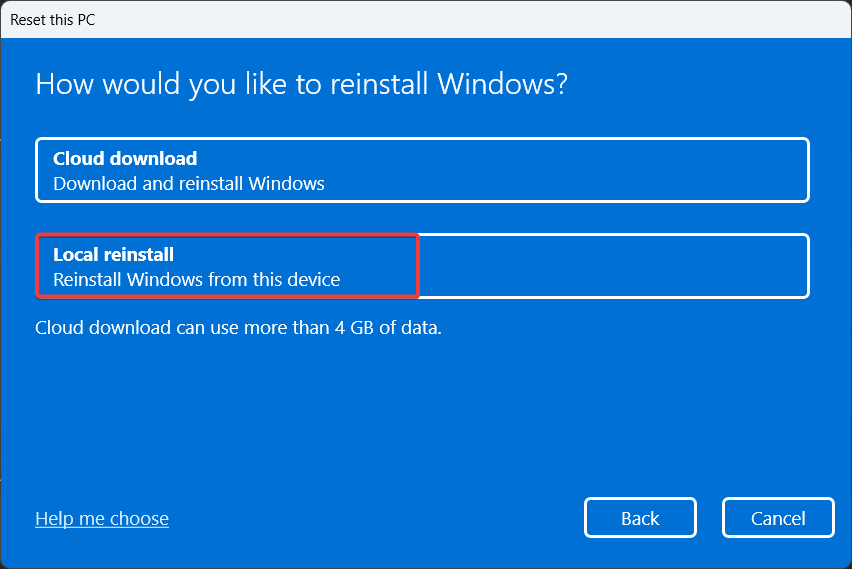
בצע את ההליך שלב אחר שלב כדי לאפס את המחשב. התקנה מחדש של Windows תסיר את כל ההגדרות המוגדרות שגויות ותשחזר את קבצי המערכת כדי להיפטר מהשגיאה tunnel.sys BSoD.
זה הכל על זה! אנו בטוחים שהמדריך הזה עזר לך לפתור את קוד השגיאה tunnel.sys BSoD מבלי להזדקק לעזרה חיצונית.
במקרה, אתה נתקל ב- שגיאה rt640x64.sys במהלך קריסת מסך BSoD, מדריך זה יעזור לך לפתור את הבעיה.
אם יש לך שאלות או הצעות כלשהן עבורנו, אל תהסס לשלוח אותן בקטע ההערות למטה.
עדיין נתקלים בבעיות?
ממומן
אם ההצעות לעיל לא פתרו את הבעיה שלך, המחשב שלך עלול להיתקל בבעיות קשות יותר של Windows. אנו מציעים לבחור בפתרון הכל-באחד כמו Fortect לתקן בעיות ביעילות. לאחר ההתקנה, פשוט לחץ על הצג ותקן לחצן ולאחר מכן לחץ התחל תיקון.


